- ·上一篇教程:打印机扫描仪驱动从Win10的十月更新(1809)映像中去除
- ·下一篇教程:win7 everyone权限设置图文教程
Win7系统怎么设置IIS端口?
熟悉电脑的朋友,应该知道如果电脑上的80端口被占用的,我们就需要重新设置其它端口。那么,Win7系统怎么设置IIS端口?相信一些朋友还不知道吧。下面,小编给大家带来具体设置教程,感兴趣的朋友就一起来看看吧。
方法/步骤
1、打开IIS,展开“网站”,找到要配置的网站,比如下图中的Test;
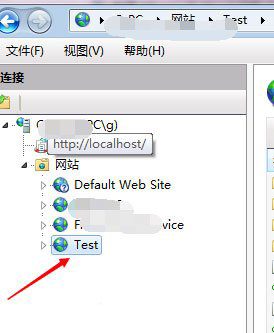
2、右击网站名称Test,在菜单中选择“编辑绑定”;

3、这时打开部署网站绑定窗口,可以看到网站绑定的端口号,右侧的“编辑”按钮是灰色的,是不可用的;
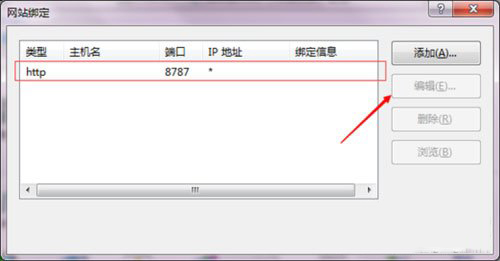
4、点击如下图记录就选中了记录,这时右侧的“编辑”按钮就是可用的了;
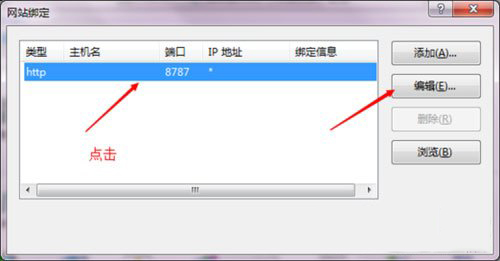
5、点击按钮“编辑”,在打开的窗口中配置新的端口号,再点击确定按钮完成更改;
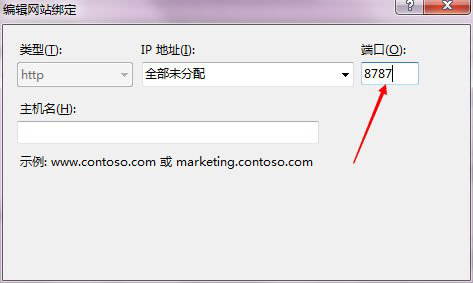
6、这时回到之前的窗口,可以看到端口号已经更新了。
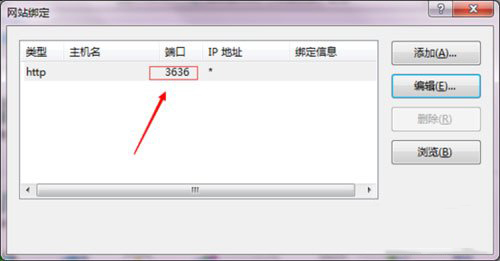
Tags:
作者:佚名评论内容只代表网友观点,与本站立场无关!
评论摘要(共 0 条,得分 0 分,平均 0 分)
查看完整评论